Crea una vista in sezione di un modello 3D creato in AutoCAD o in Autodesk Inventor.
Se la funzione Deduzione di vincoli è attivata, la linea di sezione è vincolata alla geometria della vista principale in base ai punti di snap ad oggetto. Se invece la funzione Deduzione di vincoli è disattivata, la linea di sezione non è vincolata alla geometria della vista principale. È tuttavia possibile aggiungere vincoli manualmente dopo la creazione della vista in sezione.
Una volta specificata la linea di sezione, l'anteprima della sezione viene associata al cursore, insieme all'identificatore alfabetico dell'etichetta di sezione. Per default, l'anteprima della vista in sezione è allineata al primo o all'ultimo segmento della linea di sezione, a seconda della posizione del cursore in relazione alla vista principale e alla linea di sezione.
Viene visualizzata una linea di indicazione di allineamento, a partire dal centro della vista principale e perpendicolarmente alla linea di sezione. Premere MAIUSC per interrompere l'allineamento.
Il programma determina sempre la successiva etichetta di sezione libera. Le etichette I, O, Q, S, X e Z sono escluse per default, ma possono essere sovrascritte manualmente. Nella finestra di dialogo Gestione stili vista in sezione è possibile specificare gli alfabeti da escludere.
Vengono visualizzati i seguenti messaggi di richiesta:
Selezionare la vista principale
Specifica una vista per il dettaglio di sezione.
Punto iniziale
Specifica un punto iniziale per la linea di sezione.
- Punto successivo
- Specifica il punto successivo della linea di sezione.
Tipo
Il tipo di vista in sezione. Le opzioni che è possibile visualizzare variano a seconda del tipo selezionato.
- Completa
- Utilizza la vista completa per la sezione.
- Punto iniziale. Specifica il primo punto della linea di sezione.
- Punto finale.Specifica il secondo punto della linea di sezione.
- Annulla. Cancella il punto finale selezionato.
- Posizione. Specifica la posizione della vista in sezione.
- Semisezione
- Specifica che metà della vista viene utilizzata per la sezione. Una volta specificato il punto finale della linea di sezione, l'anteprima della sezione viene associata al cursore, insieme all'identificatore alfabetico dell'etichetta di sezione.
- Punto iniziale. Specifica il primo punto della linea di sezione.
- Punto seguente. Specifica il punto successivo della linea di sezione.
- Annulla. Cancella l'ultimo punto selezionato.
- Punto finale. Specifica l'ultimo punto della linea di sezione.
- Posizione. Specifica la posizione della vista in sezione.
- Offset
- Specifica che l'offset specificato dalla sezione viene utilizzato per tagliare il modello. Viene richiesto di specificare il punto successivo fino a quando non si seleziona Fatto. Quando si seleziona Fatto, l'anteprima della vista in sezione viene associata al cursore, insieme all'identificatore alfabetico dell'etichetta di sezione.
- Punto iniziale. Specifica il primo punto della linea di sezione.
- Punto seguente. Specifica il punto successivo della linea di sezione.
- Annulla. Cancella l'ultimo punto selezionato.
- Fatto. Specifica l'ultimo punto della linea di sezione.
- Posizione. Specifica la posizione della vista in sezione.
- Allineato
- Specifica che la vista in sezione viene sempre allineata perpendicolarmente alla prima o all'ultima linea di sezione. Dopo il primo punto, viene richiesto di specificare il punto successivo fino a quando non si seleziona Fatto. Quando si seleziona Fatto, l'anteprima della vista in sezione viene associata al cursore, insieme all'identificatore alfabetico dell'etichetta di sezione.
- Punto iniziale. Specifica il primo punto della linea di sezione.
- Punto seguente. Specifica il punto successivo della linea di sezione.
- Annulla. Cancella l'ultimo punto selezionato.
- Fatto. Specifica l'ultimo punto della linea di sezione.
- Posizione. Specifica la posizione della vista in sezione.
- Oggetto
- Specifica una geometria esistente all'interno di una vista da utilizzare come una linea di sezione. Dopo che è stata selezionata la geometria esistente ed è stata creata la vista in sezione, la geometria selezionata viene eliminata. La linea di sezione creata a partire dalla geometria è associata alla vista principale, ma non è vincolata alla geometria della vista.
- Selezionare oggetti. Specifica la geometria utilizzata come linea di sezione.
- Fatto. Specifica l'ultimo punto della linea di sezione.
- Esci
- Visualizza nuovamente il messaggio di richiesta precedente senza selezionare un tipo di sezione.
Rappresentazione
Questo gruppo è visibile solo quando è stata creata una vista in sezione da un modello di Inventor. Durante la creazione di viste in sezione, è possibile modificare solo i valori della vista di progettazione.
Linee nascoste
Specifica le opzioni di visualizzazione per la vista in sezione.
- Linee visibili
- Visualizza la vista in sezione in wireframe, mostrando solo le linee visibili.
- Linee visibili e nascoste
- Visualizza la vista in sezione in wireframe, mostrando sia le linee visibili che le linee nascoste.
- Ombreggiato con linee visibili
- Visualizza la vista in sezione come ombreggiata, mostrando solo le linee visibili.
- Ombreggiato con linee visibili e nascoste
- Visualizza la vista in sezione come ombreggiata, mostrando sia le linee visibili che le linee nascoste.
- Dall'elemento principale
- Visualizza la vista in sezione con la proprietà ereditata dalla vista principale di base o dalla vista proiettata.
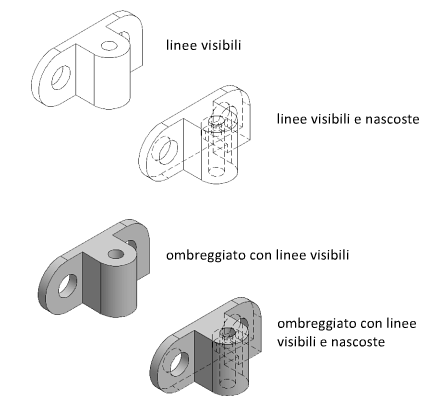
Scala
Specifica la scala della vista in sezione. Per default, la scala della vista principale viene ereditata.
- Immettere la scala
- Specifica la scala per la vista in sezione.
- Dall'elemento principale
- Specifica la stessa scala della vista principale. Questo è il funzionamento di default.
Visibilità
Specifica le opzioni di visibilità da impostare per la vista in sezione. Le opzioni di visibilità dell'oggetto sono specifiche del modello e alcune opzioni potrebbero non essere disponibili nel modello selezionato.
- Spigoli con interferenza
-
Attiva o disattiva la visibilità degli spigoli con interferenza. Gli spigoli con interferenza si verificano quando uno o più corpi solidi si intersecano. Quando la visibilità degli spigoli con interferenza è attivata, viene disegnata una linea nel punto in cui i corpi solidi si incontrano.
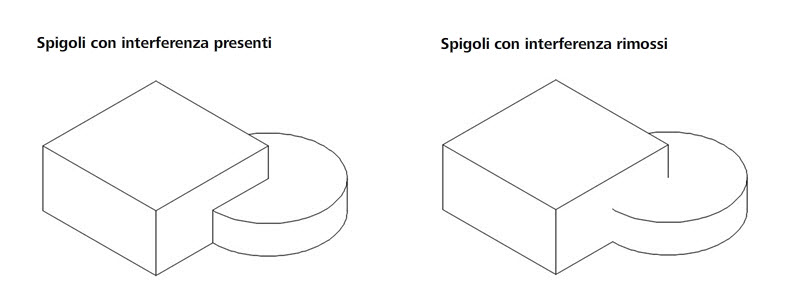
- Spigoli tangenti
-
Attiva o disattiva la visibilità degli spigoli tangenti. Gli spigoli tangenti contrassegnano la transizione tra una superficie piana e uno spigolo arrotondato, più comunemente visti come spigoli raccordati.
- Spigoli tangenti ridotto. Consente di ridurre la lunghezza degli spigoli tangenziali per distinguerli dagli spigoli visibili. Questa opzione è disponibile solo se è selezionata l'opzione Spigoli tangenti.
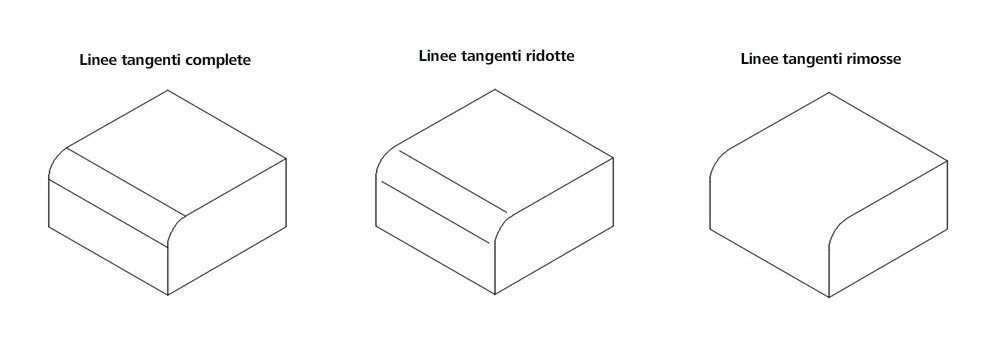
- Estensioni piega
-
Attiva o disattiva la visibilità delle linee di estensione della piega della lamiera. Le linee di estensione della piega della lamiera indicano la posizione della transizione intorno alla quale si incardina o si piega una vista lamiera appiattita.
Questa opzione è disponibile solo se per il modello corrispondente è definita una vista lamiera appiattita.
- Funzionalità di filettatura
-
Attiva o disattiva la visibilità delle linee di filettatura su viti e fori filettati.
- Tracce presentazione
-
Attiva o disattiva la visibilità delle tracce di presentazione. Le tracce di presentazione sono linee in una vista esplosa (in un file di presentazione) che mostrano la direzione lungo la quale vengono spostati i componenti in posizione assemblata.
Annotazione
- Identificatore
- Specifica l'etichetta per la linea di sezione e la vista in sezione risultante.
Il programma determina sempre dal disegno la successiva etichetta di sezione libera. Le etichette I, O, Q, S, X e Z sono escluse per default, ma possono essere sovrascritte manualmente. Nella finestra di dialogo Gestione stili vista in sezione è possibile specificare gli alfabeti da escludere.
- Etichetta
-
Specifica se il testo dell'etichetta della vista in sezione viene visualizzato o meno.
Tratteggio
Specifica se il tratteggio viene visualizzato o meno nella vista in sezione.
Esci
Torna al messaggio di richiesta precedente o completa il comando, a seconda del punto del ciclo di comando in cui viene visualizzata l'opzione.